Microsoft Excel est l'un des programmes bureautiques les plus populaires et les plus réussis. Cependant, tous les gestionnaires n'utilisent pas toutes les fonctionnalités de ce programme. Donc, si vous voulez réussir dans votre entreprise et impressionner vos patrons, explorez les nouvelles fonctionnalités d'Excel.
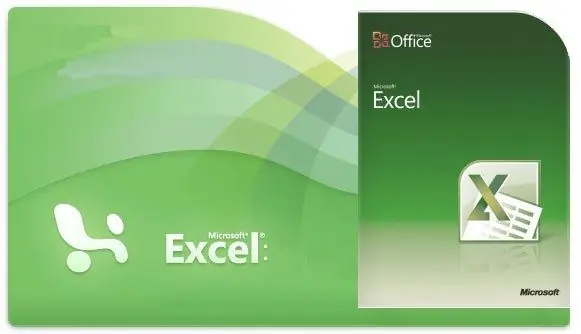
Instructions
Étape 1
Fonction RECHERCHEV.
Recherche la valeur souhaitée dans le tableau.
Exemple d'utilisation.
Pour connaître le score de Katya, écrivez = RECHERCHEV ("Katya", A1: E1, 2, 0)
où "Katya" est le nom de l'élève, A1: E1 est la plage de cellules de recherche, 2 est le numéro de colonne, 0 signifie que nous n'avons pas besoin de trouver une correspondance exacte avec la valeur.
Caractéristiques d'utilisation.
Malheureusement, la fonction ne peut rechercher que de gauche à droite. Entre autres choses, la fonction peut rechercher assez longtemps dans de grandes tables.
Étape 2
fonction INDEX.
Recherche la valeur à l'intersection de la ligne et de la colonne souhaitées.
Exemple d'utilisation.
Pour savoir qui est devenu le premier de la course, tapez: = INDEX (A1: A11, 1)
où A1: A11 est la plage de cellules de recherche, et 1 signifie que nous avons besoin de celle qui est arrivée en premier.
Étape 3
fonction RECHERCHE.
Recherche une valeur dans une plage de cellules et reflète la position de la valeur donnée.
Exemple d'utilisation.
Pour trouver le nom du chef d'entreprise "Prospecteurs", saisissez = RECHERCHE ("Prospecteurs", B3: B13, 0)
où Prospecteurs est le nom de l'entreprise, B3: B13 est la plage de cellules à rechercher, et 0 signifie que nous ne recherchons pas une valeur exacte.
Étape 4
Fonction $.
Permet d'annuler l'ajustement automatique de la formule lorsqu'elle est copiée dans une nouvelle cellule.
Exemple d'utilisation.
Si vous écrivez "$ A $ 1" - la valeur de la cellule de données copiée deviendra la même dans n'importe quelle direction.
Étape 5
Le &.
Aide à rassembler toutes les valeurs de cellules en une seule.
Analogues.
Agit comme la fonction CONCATENER.






